Map Skydrive pomocou adresy URL [How-To]

„Chcel by som mať program SkyDrive v priečinku„ Tento počítač “, ale nepoužívam systém Windows Office 2010. Existuje nejaký iný spôsob, ako to dosiahnuť, nie systém Windows Office?“
Hej, to je skvelé. Dobrá správa je, že mám skvelú odpoveď! Na mapovanie Windows Live Skydrive do počítača so systémom Windows 7 nepotrebujete balík Office 2010! Tu vám ukážem, ako na to!
Ako namontovať Skydrive na písmeno jednotky bez používania systému Windows
1. kliknite na Ponuka Štart systému Windows Orb a potom Kliknite pravým tlačidlom myši počítačový a vybrať Namapujte sieťovú jednotku.
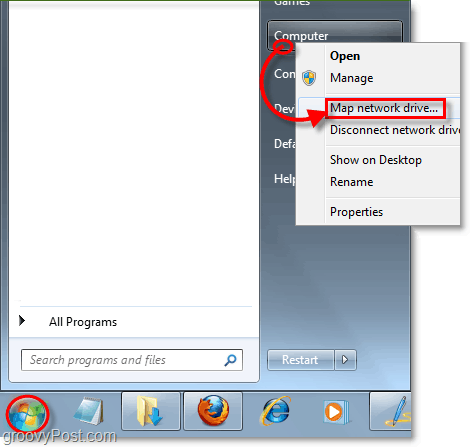
2. V zložka linka, typ alebo vložiť v nasledujúcom*:
docs.live.net@SSL## onlineIDnumber ##^ 2Public
Po jeho zadaní nechajte toto okno otvorené a spustite internetový prehľadávač.
* Poznámka: Ak sa chcete namiesto toho pripojiť k dokumentom, zmena ^ 2Public na ^ 2Documents
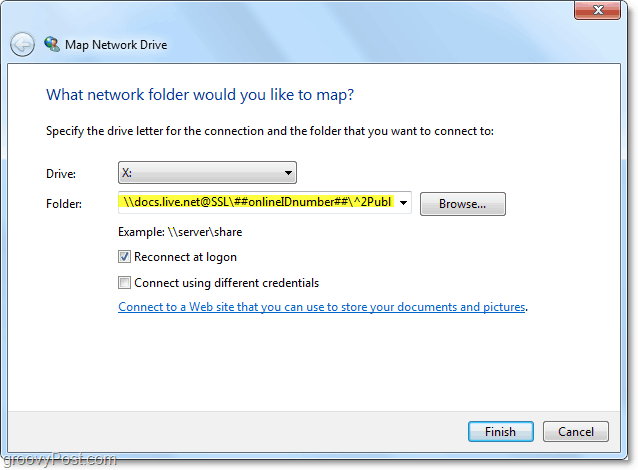
3. Vo vašom prehliadači navštívte stránku http: //skydrive.live.com/ a prihlásenie. Po prihlásení sa adresa URL v paneli s adresou by sa mala zmeniť na cid - ###### skydrive.live.com. Formát. kópie # časť po cid-.
Príklad: V http: // cid-5db77efa3c.skydrive.live.com / kopírovať iba „5db77efa3c“
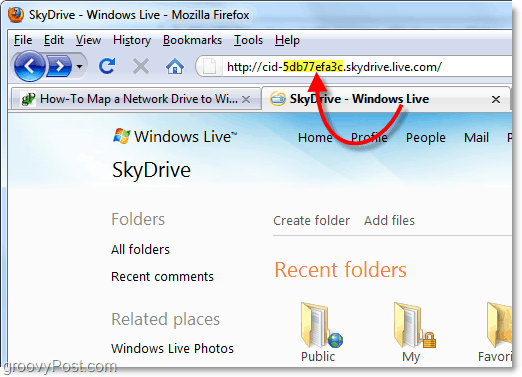
4. vložiť a vymeňte číslo z adresy URL Skydrive nad textom, ktorý hovorí ## onlineIDnumber ##.
Príklad: Môj riadok so zložkou by teraz čítal „docs.live.net@SSL5db77efa3c^ 2Verejný “
Keď budete pripravení, kliknite Skončiť spojiť.
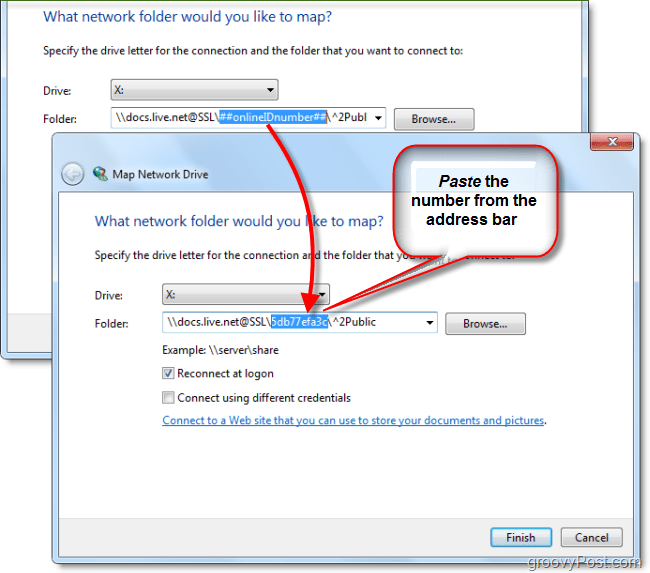
5. Zobrazí sa výzva na zadanie užívateľské meno a heslo. typ v prihlasovacích údajoch Windows Live a kliknite OK.
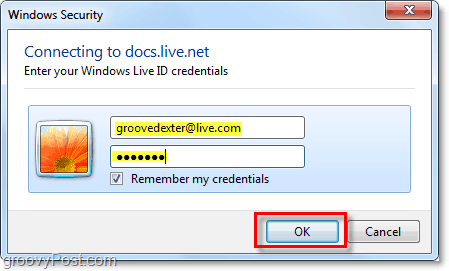
Fungovalo to? Ak ste postupovali podľa vyššie uvedených pokynov, mali by ste teraz mať priamy prístup k službe Skydrive a na to sme ani nemuseli používať program Microsoft Office 2010!
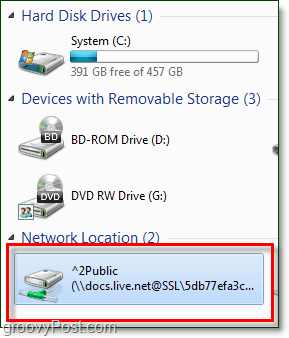
Stuck? Myšlienky, otázky? Zanechajte komentár nižšie a možno budete chcieť prihlásiť na odber bezplatného RSS kanála groovyPost pre denné návody, tipy a novinky týkajúce sa počítača.
![Windows Live SkyDrive pre Apple iOS [Prvý pohľad]](/images/reviews/windows-live-skydrive-for-apple-ios-first-look.png)









Zanechať komentár